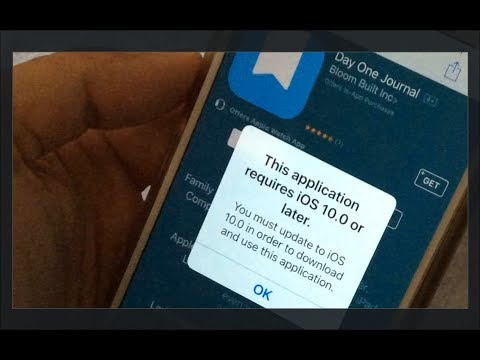
Περιεχόμενο
Ενώ το iCloud Drive παρουσιάστηκε πέρυσι στην iOS 8, το iPhone και το iPad δεν μπόρεσαν να αποκτήσουν την εφαρμογή iCloud Drive στις κινητές τους συσκευές μέχρι πρόσφατα με την κυκλοφορία του iOS 9. Εδώ είναι πώς μπορείτε να αποκτήσετε την εφαρμογή iCloud Drive στο iOS 9.
Το iCloud βρίσκεται εδώ και λίγο καιρό και ο κύριος στόχος του είναι να συγχρονίσετε όλα τα δεδομένα σας σε πολλές συσκευές Apple που έχετε στην κατοχή σας, συμπεριλαμβανομένων οποιωνδήποτε iPhones, iPads και υπολογιστές Mac. Ωστόσο, με το iOS 8, η Apple εισήγαγε το iCloud Drive, το οποίο καθιστά την υπηρεσία cloud της εταιρείας περισσότερο σαν το Dropbox και το Google Drive.
Με το iCloud Drive, μπορείτε να μεταφέρετε και να αποθέσετε αρχεία στο φάκελο iCloud Drive στο Mac και να τα συγχρονίσετε με τις άλλες συσκευές σας. Ωστόσο, το iOS 8 δεν συνοδεύτηκε από μια ειδική εφαρμογή iCloud Drive, οπότε οι χρήστες θα μπορούσαν να έχουν πρόσβαση μόνο σε αυτά τα αρχεία εντός των εφαρμογών iOS που υποστηρίζουν τα αρχεία που ανεβάσατε στο iCloud Drive.

Ωστόσο, αυτό άλλαξε ελαφρώς με την κυκλοφορία του iOS 9, καθώς η νέα έκδοση του iOS έρχεται τώρα με μια ειδική εφαρμογή iCloud Drive. Το μόνο πρόβλημα είναι ότι πρέπει πρώτα να ενεργοποιήσετε την εφαρμογή, πράγμα που σημαίνει ότι υπάρχουν πιθανώς πολλοί χρήστες iOS που δεν γνωρίζουν ότι υπάρχει μια ειδική εφαρμογή iOS για το iCloud Drive.
Ωστόσο, εάν πεθαίνετε για μια εφαρμογή iCloud Drive στο iPhone ή στο iPad σας, μπορείτε να την ενεργοποιήσετε στο iOS 9.
Το iOS 9 iCloud Drive App είναι εδώ
Με την εφαρμογή iCloud Drive για iOS, η υπηρεσία cloud της Apple εντάσσεται τελικά στις τάξεις του Dropbox και άλλων υπηρεσιών αποθήκευσης cloud, επιτρέποντας στους χρήστες να συγχρονίζουν γρήγορα και εύκολα όλα τα είδη αρχείων μεταξύ των συσκευών τους χρησιμοποιώντας το iCloud Drive.
Ωστόσο, ενώ το iOS 9 συνοδεύεται από μια ειδική εφαρμογή για iCloud Drive, είναι απενεργοποιημένη από προεπιλογή.
Για να το ενεργοποιήσετε και να λάβετε την εφαρμογή iCloud Drive στην αρχική σας οθόνη, το μόνο που έχετε να κάνετε είναι να εισέλθετε Ρυθμίσεις> iCloud> iCloud Drive. Από εκεί, όπου λέει Εμφάνιση στην Αρχική οθόνη, πατήστε το διακόπτη εναλλαγής δίπλα σε αυτό για να το ενεργοποιήσετε.
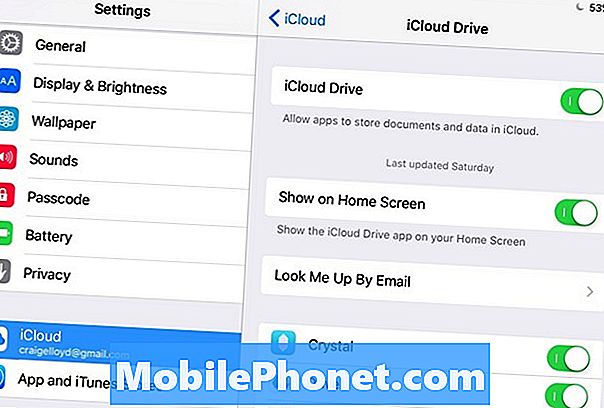
Αυτό θα ενεργοποιήσει την εφαρμογή iCloud Drive και θα μπορείτε να έχετε πρόσβαση από την αρχική οθόνη ακριβώς όπως οποιαδήποτε άλλη εφαρμογή.
Όλες οι φωτογραφίες που προσθέτετε στο iCloud Drive θα εμφανίζονται αμέσως στην εφαρμογή και μπορείτε να τις προβάλετε και από την εφαρμογή. Το ίδιο ισχύει και για τα έγγραφα.
Ωστόσο, αν θέλετε να επεξεργαστείτε ένα έγγραφο, πρέπει να το εξάγετε σε μια άλλη εφαρμογή που μπορεί να επεξεργαστεί το έγγραφο από εκεί. Εξάγετε αρχεία χρησιμοποιώντας το κουμπί Κοινή χρήση στην επάνω δεξιά γωνία του iCloud Drive.
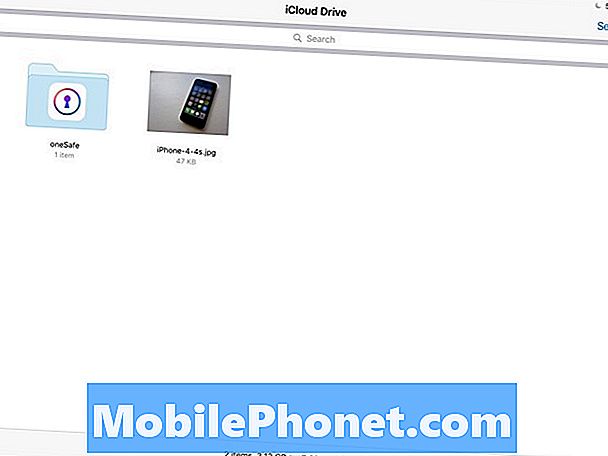
Ένα πράγμα που πρέπει να γνωρίζετε είναι ότι κάθε αρχείο που αποθηκεύεται στο iCloud σας δεν θα εμφανίζεται στο iCloud Drive.Επομένως, οποιαδήποτε αντίγραφα ασφαλείας iPhone δεν θα εμφανίζονται στην εφαρμογή, καθώς και οι περισσότερες πληροφορίες που έχετε συγχρονίσει με εφαρμογές τρίτου μέρους. Έτσι, εάν έχετε ένα παιχνίδι στο iPhone και στο iPad σας που συγχρονίζεται μαζί με το iCloud, αυτά τα αρχεία δεν θα εμφανίζονται στο iCloud Drive σας. Μόνο απτά αρχεία που μπορούν να διαβαστούν σε διαφορετικές συσκευές θα εμφανιστούν στο iCloud Drive.
Φυσικά, το iCloud έρχεται μόνο με 5GB αποθήκευσης δωρεάν, αλλά τα καλά νέα είναι ότι η Apple άλλαξε πρόσφατα γύρω από τα επίπεδα τιμολόγησης της για μεγαλύτερη αποθήκευση iCloud, επιτρέποντας στους χρήστες να πάρουν 50GB iCloud χώρο για μόλις $ 0.99 το μήνα. Αυτό θα πρέπει να έχει αρκετό χώρο για την αποθήκευση όλων των εγγράφων και των φωτογραφιών σας, αλλά η Apple έχει σχέδια που φτάνουν μέχρι 1TB του iCloud αποθηκευτικού χώρου, αν το χρειάζεστε.
Το 5GB θα πρέπει να είναι αρκετό για τους πιο casual χρήστες, ακόμη και αν έχετε μια χούφτα φωτογραφίες, αλλά η νέα τιμή iCloud της Apple το τοποθετεί σε ίση τιμή με άλλες υπηρεσίες αποθήκευσης, καθιστώντας την εξαιρετική επιλογή αν θέλετε να επεκτείνετε την αποθήκευση.


